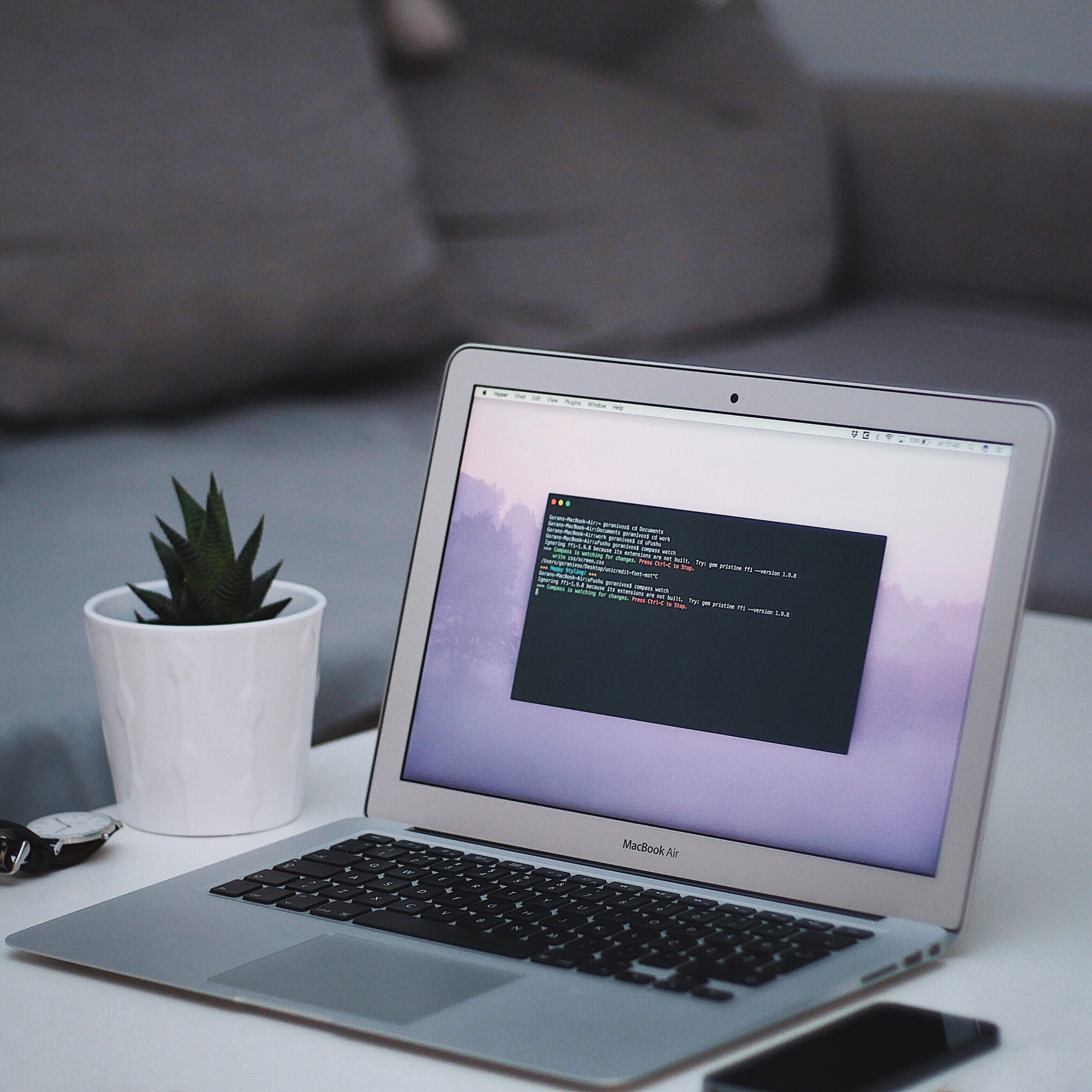У вас закончилось дисковое пространство и inodes для вашего сайта WordPress? При нехватке дискового пространства и инодов могут возникать различные ошибки. Например, вы не сможете загружать изображения, отправлять и получать электронную почту, обновлять записи в блоге и т.д. Пользователям также будет сложно получить доступ к вашему сайту. В этой статье мы расскажем вам, как уменьшить дисковое пространство и inodes на WordPress.
Зачем освобождать дисковое пространство и уменьшать количество используемых инодов?
При покупке хостинга WordPress для своего сайта каждый сервис предоставляет определенный лимит дискового пространства и инодов. Иноды – это место, где хранятся метаданные файлов, такие как размер файла и его физическое местоположение. Количество инодов равно количеству файлов и папок на вашем хостинге. На начальном этапе вам не нужно беспокоиться об этих ограничениях, поскольку вы только начинаете работать. Однако по мере роста вашего WordPress-сайта все больше файлов и папок будут занимать дисковое пространство и использовать иноды. Как только вы достигнете установленного хостинговой компанией WordPress лимита, вы заметите несколько проблем на своем сайте.
Например, невозможно будет отправлять и получать электронные письма с сайта, возникнут трудности с загрузкой изображений и другого содержимого в медиатеку, а также с обновлением содержимого страниц и постов. Если дисковое пространство переполнено, то посетители также могут столкнуться с проблемами при доступе к сайту. Кроме того, перенос сайта на другой хостинг также может оказаться неэффективным при недостатке дискового пространства. Уменьшение дискового пространства и инодов поможет решить эти проблемы. Кроме того, повысится производительность сайта и улучшится качество работы пользователей. Итак, давайте посмотрим, как можно проверить использование дискового пространства на сайте WordPress.
Как проверить дисковое пространство в WordPress
Существует несколько способов проверки дискового пространства в WordPress. Самый простой способ – это доступ к cPanel вашего хостинга. Все хостинг-провайдеры предлагают статистику использования диска, файлов, количества учетных записей электронной почты и т.д. Например, если вы используете Bluehost, то можно просто войти в свою учетную запись. После этого перейдите на вкладку “Дополнительно” в меню слева. В колонке справа будет показана статистика использования дисков и файлов.
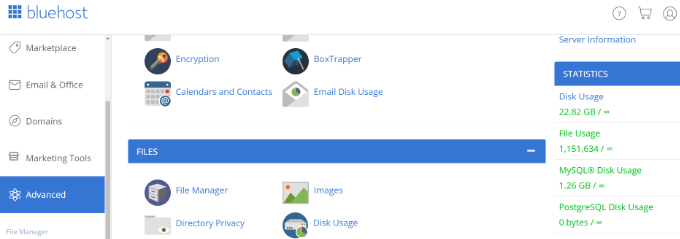
Итак, давайте рассмотрим способы увеличения дискового пространства и освобождения инодов в WordPress. Вы можете щелкнуть на ссылках ниже, чтобы перейти к интересующему вас разделу.
Использование средств оптимизации изображений для уменьшения их размера
Простым способом экономии дискового пространства является оптимизация изображений. Для уменьшения размера изображения без снижения его качества можно использовать различные инструменты. Кроме того, можно изменить формат файла (PNG, JPEG, GIF) и размеры, чтобы уменьшить размер изображения на 80%.
Это позволяет не только сэкономить место в памяти, но и ускорить загрузку сайта. Кроме того, ускоряется резервное копирование сайта и повышается его SEO-рейтинг. Инструменты оптимизации изображений используют технологию сжатия для уменьшения размера файла изображения. Для этого можно использовать программы редактирования фотографий, такие как Adobe Photoshop, Affinity, или веб-инструменты, такие как TinyPNG или JPEGmini.
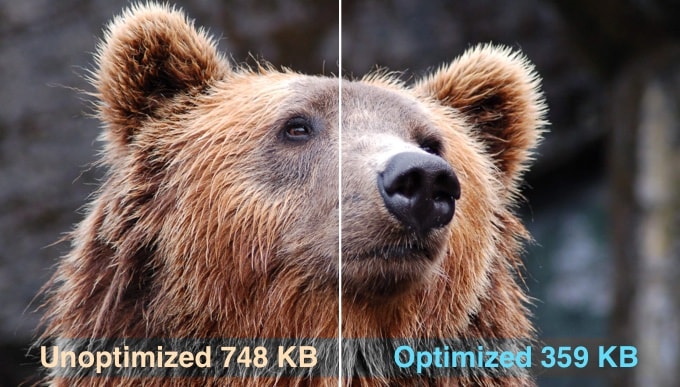
Существуют также различные плагины WordPress, которые автоматически сжимают изображения при их загрузке. Подробнее об этом см. в нашем руководстве по оптимизации изображений для работы в Интернете без потери качества.
Запретить WordPress генерировать размеры изображений
Знаете ли вы, что WordPress создает несколько копий изображения, когда вы загружаете его на свой сайт? WordPress автоматически генерирует различные размеры изображений, включая миниатюры, средние и большие размеры в дополнение к оригинальному изображению.
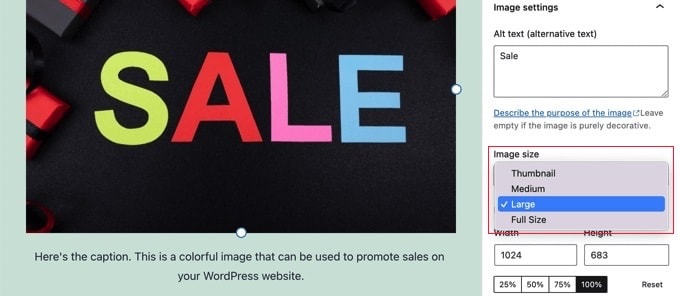
Такие размеры изображений будут занимать дисковое пространство и inodes на вашем сайте. Кроме того, размер резервной копии сайта также станет большим из-за различных версий одного изображения. Простой способ запретить WordPress генерировать несколько размеров изображений – использовать плагин Stop Generating Unnecessary Thumbnails. Это бесплатный плагин, позволяющий отключать размеры изображений. Более подробную информацию можно получить из нашего руководства о том, как запретить WordPress генерировать размеры изображений.
Не загружайте видео на WordPress
Еще один способ сократить дисковое пространство и иноды – не загружать видео на WordPress. Прямая загрузка видео на сайт означает использование большей пропускной способности и дискового пространства. Если видео высокого качества, то это потребует еще больше ресурсов. Кроме того, для управления видео и его отображения потребуются различные плагины, а значит, и дисковое пространство.
Лучшая альтернатива – загружать видео на такие сайты, как YouTube или Vimeo, а затем встраивать их на свой сайт. Таким образом, вы освободите дисковое пространство и пропускную способность. Кроме того, ваши видеоролики получат большее распространение, поскольку YouTube является второй по популярности поисковой системой и самым посещаемым сайтом. Для получения более подробной информации вы можете прочесть наше руководство о том, как легко встраивать видео в записи блога WordPress.
Очистите медиатеку WordPress
Очистка медиатеки WordPress – это отличный способ увеличить дисковое пространство и уменьшить количество инодов в WordPress. Если у вас есть неиспользуемые медиафайлы, несколько копий одного и того же изображения или картинки неправильного размера, то вы можете удалить их, чтобы освободить место. Обычно для этого нужно перейти в раздел Медиа ” Библиотека на панели управления WordPress и выбрать изображение, которое необходимо удалить. После того как откроется информация о вложении изображения, просто щелкните на опции “Удалить навсегда”.
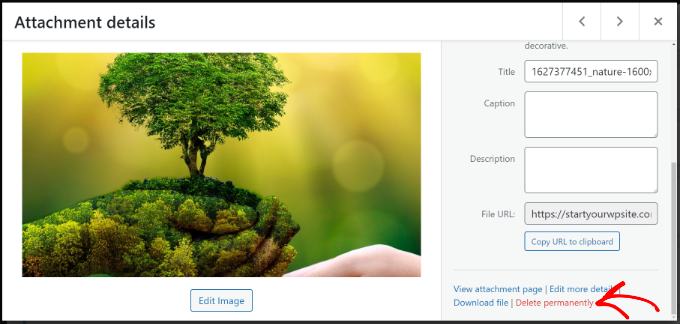
Однако ручной процесс отнимает много времени, и бывает трудно найти неиспользуемые медиафайлы. Более эффективным способом является использование плагинов WordPress, которые помогают очистить медиатеку WordPress. Например, Media Cleaner – это бесплатный плагин, который сканирует ваш сайт на предмет неиспользуемых медиафайлов в библиотеке и в постах/страницах. После этого вы можете решить, какие файлы оставить, а какие удалить.
Удаление неактивных плагинов и тем WordPress
Есть ли у вас плагины и темы WordPress, которые неактивны и в настоящее время не используются? Наличие неактивных тем и плагинов WordPress означает, что они используют inodes и занимают дисковое пространство. Чтобы увеличить объем дискового пространства и сократить использование инодов, следует удалить эти плагины и темы. Чтобы удалить плагины, просто перейдите в раздел Plugins ” Installed Plugins из панели администратора WordPress. Затем нажмите кнопку “Удалить” для любого неиспользуемого плагина.
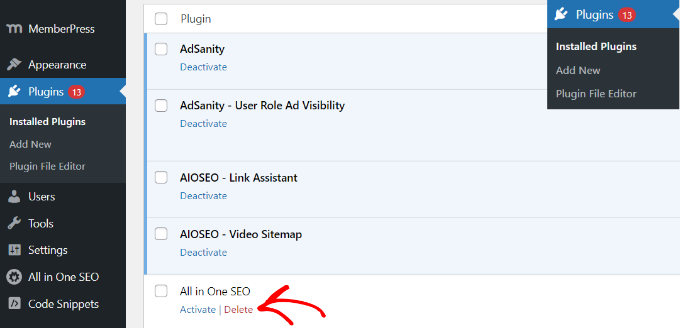
Аналогичным образом можно удалить неактивные темы WordPress. Для этого необходимо перейти в раздел Внешний вид ” Темы из панели управления WordPress.
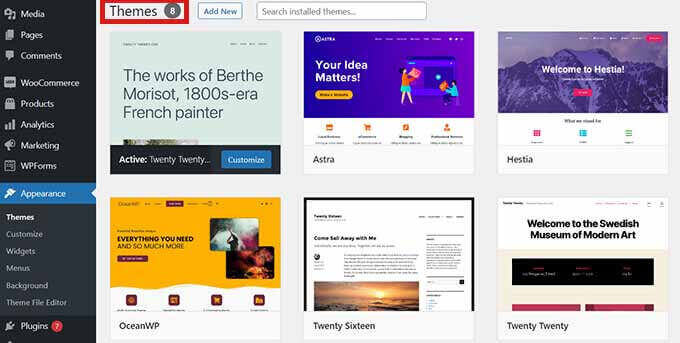
Здесь щелкните на теме, которую необходимо удалить. Откроется новое всплывающее окно с информацией о вашей теме WordPress. Нажмите кнопку “Удалить” в правом нижнем углу.
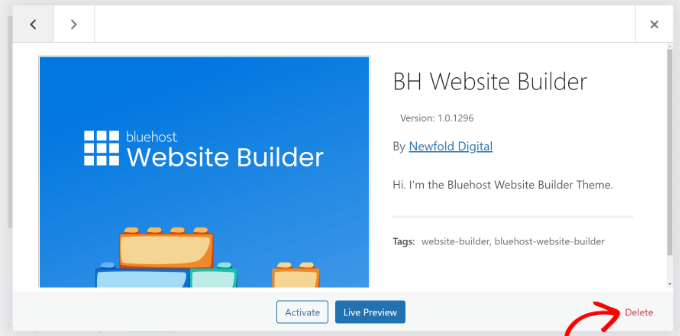
Удаление черновых записей и страниц блога
Как и удаление неактивных тем и плагинов, удаление черновиков записей и страниц блога также позволяет освободить дисковое пространство и уменьшить количество инодов в WordPress. Они занимают ненужное место, и, удалив их, можно повысить производительность сайта. Просто перейдите в раздел Posts ” All Posts из области администрирования WordPress. Затем нажмите кнопку “Корзина” под любой черновой записью блога.
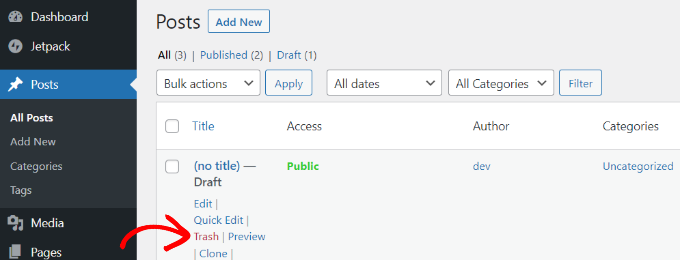
То же самое можно сделать и с черновыми страницами сайта. WordPress также позволяет массово удалять сообщения и страницы.
Очистите почтовый ящик и удалите неиспользуемые учетные записи электронной почты
Если вы используете учетные записи электронной почты на хостинге, то они также занимают место и используют иноды на вашем сайте. Чтобы сократить использование инодов и сэкономить дисковое пространство, можно проверить электронную почту и удалить ненужные письма. Это могут быть письма со спамом или старые письма, которые больше не нужны. Аналогичным образом, если на хостинге WordPress настроено несколько учетных записей электронной почты, то можно удалить учетные записи неактивных пользователей. Доступ к почтовому ящику и различным учетным записям электронной почты можно получить через cPanel хостинг-провайдера.
Очистка кэша и старых файлов резервных копий в WordPress
Плагины кэш-памяти очень полезны для ускорения работы сайта WordPress и обеспечения лучшего качества работы пользователей. Однако эти плагины могут генерировать большое количество кэш-файлов, если оставить их без внимания. В результате они будут использовать inodes на WordPress. Поэтому лучше всего регулярно очищать кэш WordPress и сокращать использование инодов.
Различные услуги хостинга WordPress и плагины кэширования имеют встроенную опцию очистки кэша. Например, Bluehost позволяет очищать кэш из области администрирования WordPress. Просто выберите опцию ‘Caching’ на панели инструментов в верхней части и щелкните на опции ‘Purge All’, чтобы удалить кэш.
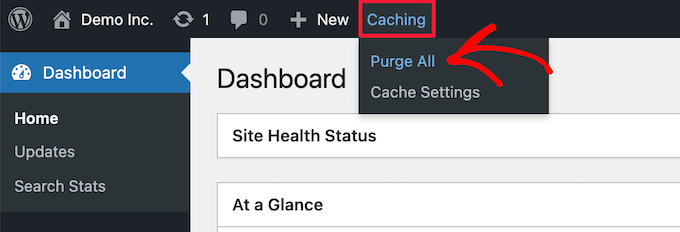
Аналогичным образом, если вы используете плагины безопасности и резервного копирования WordPress, то очистка старых отчетов о безопасности и резервных копий также значительно улучшит ситуацию с использованием инодов и дискового пространства. Например, если вы используете Duplicator для резервного копирования, то вы можете просматривать существующие резервные копии и удалять старые из панели управления WordPress. Просто перейдите на страницу Duplicator Pro ” Packages и выберите старую резервную копию. После этого щелкните на раскрывающемся меню Bulk Action и выберите пункт Delete.

Вы можете начать работу с бесплатной версией Duplicator, но мы также рекомендуем ознакомиться с функциями Pro. Мы надеемся, что эта статья помогла вам узнать, как освободить дисковое пространство и уменьшить использование инодов на WordPress.